Neben einer neuen Taskleiste, einem Startbildschirm, einem Anmeldebildschirm und Aero-Funktionen bietet Windows 7 Hunderte brillanter Funktionen unter der Haube. Vielen Windows 7-Benutzern ist nicht bewusst, dass Windows 7 Benutzern das Erstellen von System-Image-Discs ermöglicht, die dann verwendet werden können, um das System mithilfe der Windows Advanced Recovery-Funktion in einen früheren Zustand zurückzusetzen.

Advanced Recovery ist eine der weniger bekannten Funktionen von Windows 7. Mit den erweiterten Wiederherstellungsmethoden von Windows 7 kann Windows 7 wieder in einen brauchbaren Zustand versetzt werden, wenn es stark beschädigt ist.
Sie können erweiterte Wiederherstellungsmethoden starten, die in Windows 7 verfügbar sind, indem Sie zu Systemsteuerung> Wiederherstellung> Erweiterte Wiederherstellungsmethoden navigieren
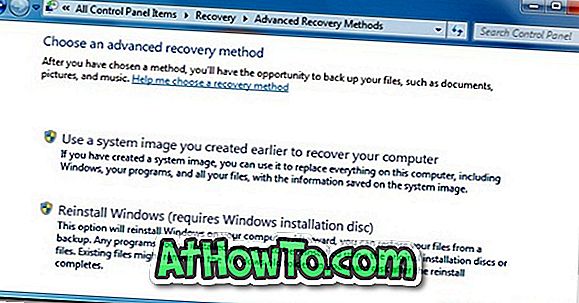
Windows 7 Advanced Recovery bietet zwei Optionen:
# Verwenden Sie das Systemabbild, um Ihren Computer wiederherzustellen
# Installieren Sie Windows mit der Windows-Installations-CD neu
Bei der ersten Methode verwendet Windows eine Systemabbildsicherung, die Sie zuvor mit dem Systemabbildsicherungstool erstellt haben, das in der Systemsteuerung vorhanden ist. Folgen Sie unserer Anleitung zum Erstellen einer System-Image-Backup-Anleitung zum Erstellen einer System-Image-Sicherung. Es ist auch eine Option verfügbar, um Ihre Windows 7-Installation mithilfe eines USB-Reparaturlaufwerks zu reparieren.
Mit der zweiten Methode können Sie Windows mithilfe der Original-Windows-Installations-CD oder der vom Computerhersteller bereitgestellten Wiederherstellungs-Image-CD neu installieren. Bei der zweiten Methode wird Ihre vorhandene Windows 7-Installation in einen Ordner mit dem Namen Windows.old verschoben. In unserer schrittweisen Anleitung zur Neuinstallation von Windows 7 finden Sie detaillierte Anweisungen zum einfachen Installieren von Windows 7 mithilfe des startfähigen Mediums.
Bei beiden Methoden werden Sie angeboten, Ihre Dateien wie Dokumente, Bilder und Musik auf einer DVD, einem USB-Flash-Gerät oder einer externen Festplatte zu sichern.
Wenn auf einem Ihrer Computer Windows 8 ausgeführt wird, lesen Sie, wie Sie Windows 8-Wiederherstellungsdatenträger erstellen und Windows 8 mit den Werkseinstellungen wiederherstellen.
Lesen Sie auch: So reparieren Sie Windows 7-Startprobleme mithilfe der Startreparatur.














